DVDコピーソフトと言えば、DVD Shrinkを言わないといけないです。DVD Shrinkの焼き方が簡単、無料でDVDをコピーでき、日本語表示も可能なので、多くの人に重宝されています。しかし、DVD Shrinkでもエラーでうまくコピーできないこともあります。次、DVD Shrink エラーの理由と対策をみんなにご紹介いたします。また、ご紹介した対策で改善されない不測の事態に備えて、DVD Shrinkの代替ソフトも紹介したいと思います。

DVD Shrink エラー
すでに開発終了なので、DVD Shrinkのバージョンが古いです。使用中に、DVD Shrink エラーも様々です。では、いくつかのよくあるDVD Shrink エラーを一緒に見ましょう。
DVD Shrinkが起動しない場合、原因はWindowsのDEP(データ実行防止)機能によって作動が制限されていることが考えられます。この時、下記の手順のように、DEP(データ実行防止)機能でDVD Shrinkを有効化して、このDVD Shrink エラーを解消しましょう。
1. 「Windowsの設定」で「パフォーマンス」を入力して、「Windowsのデザインとパフォーマンスの調整」を選択します。
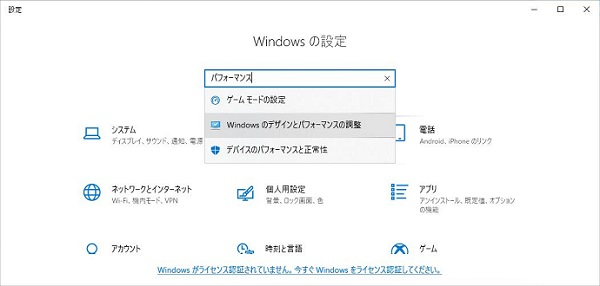
DVD Shrink エラー - 「Windowsのデザインとパフォーマンスの調整」を選択
2. 「パフォーマンスオプション」の「データ実行防止」タブで「次に選択するのものを除くすべてのプログラムおよびサービスについてDEPを有効にする」にチェックを入れます。
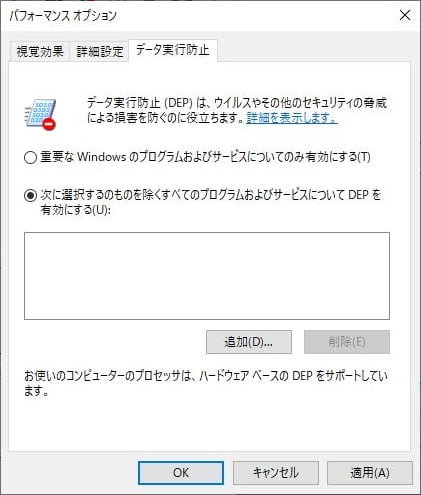
DVD Shrink エラー - 「データ実行防止」
3. 「追加」ボタンをクリックして、「DVD Shrink OO.exe」というファイルを選択して追加してから、追加されたDVD Shrink項目にチェックを入れて、「適用」ボタンをクリックします。
DVD Shrink エラーの中、一番多いのが巡回冗長検査(CRC)エラーです。これはDVDの内容が解読される途中に発生したDVD Shrinkの読み込みエラーです。CRCエラーの主な原因下記のとおりです。
1. DVDに汚れや傷がある
DVDに汚れがあるなら、柔らかい布で中心から放射状に拭いてください。小さな傷があるなら、軽く磨くことで改善できます。深い傷の場合、修復できない可能性があります。
2. ドライブに不具合がある
DVDを読み取るレンズ部分が汚れているなら、ディスクの読み込みができません。だから、レンズの汚れを拭き取った方がいいと思います。或いは、ほかのドライブで試します。
3. DVDのコピーガードに対応できない
DVD Shrinkは古いソフトなので、最新のコピーガードに対応できません。対応できないなら、DVD ShrinkのCRCエラーが出ます。こんな場合、ほかのコピーガード解除できるソフトが必要です。
DVD shrinkを使用する時、「メモリー範囲外です」のようなエラーもあります。DVD Shrinkは2004年に開発終了ですので、最近のWindowsのメモリー管理の方法では正しく作動できません。これはパソコンの互換モードを切り替えることで解消することができます。方法は下記のとおりです。
1. DVD Shrinkのアイコンを右クリックしてメニューを開き、「プロパティ」を選択します。
2. 「互換性」の「互換モードでこのプログラムを実行する」という項目にチェックを入れます。
3. それから、「Windows XP (Service Pack 3)」を選択して、「適用」ボタンをクリックします。
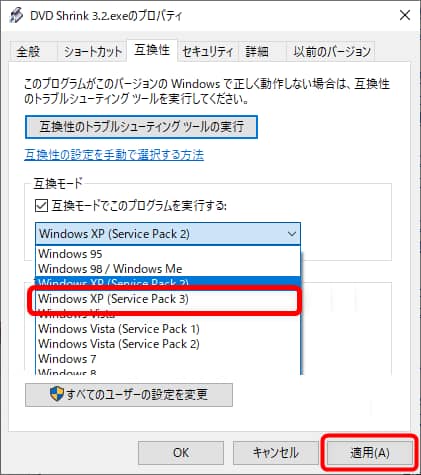
DVD Shrink エラー - 「互換性」
上記の方法でDVD shrinkのエラーを解決できない時、または別のエラーが出る時、ほかのDVDコピーソフトも使用できます。ここで、使いやすいDVDコピーソフトをお勧めします。
AnyMP4 DVD コピーは専門的なDVDコピーソフトで、1:1の比率で無損失にDVDをコピーしたり、DVDを圧縮してコピーしたりできます。DVDをDVDフォルダ、ISOファイルにバックアップすることもできます。フルコピー、メインコピー、カスタマイズの3つのコピーモードを提供していて、自由にコンテンツを選択してコピーできます。定期的にアップグレードするので、最新のコピーガードにも対応できます。また、DVD shrinkのようにいろいろなエラーが出ることはありません。
DVDをコピーする手順:
このDVD コピー フリーソフトを実行して、インタフェース画面の左上側の「ファイル」または下側の「ソース」でコピー元としてのDVDを選択してロードします。

DVD Shrink エラー - DVDをロード
「ターゲット」で保存先としてのDVDディスク、またはDVDフォルダ、ISOファイルを選択できます。コピーモードを選択して、コピーしたい部分を選んでから、「次」ボタンをクリックします。
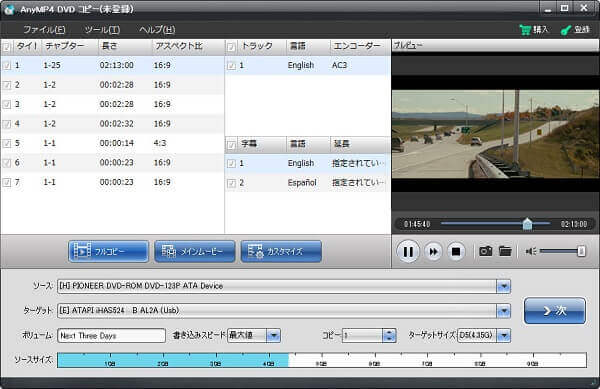
DVD Shrink エラー - 保存先を選択
出た画面で保存先、DVDメニュー設定などを選択して、「開始」ボタンをクリックすると、DVDのコピーが始まります。

DVD Shrink エラー - DVDをコピー
DVD shrinkを使用する時、エラーでコピーできないなら、上記の方法でDVD Shrink エラーを解消しましょう。もし、上記の方法でも解消できないなら、AnyMP4 DVD コピーのような専門的なソフトで試しましょう。また、もっと多くのDVDコピー方法を知りたいなら、Windows10 DVD コピー、Mac DVD コピーといったガイドをご参考になさってください。
推薦文章

このページでは感動アニメDVDをリッピングする方法をみんなにご紹介いたします。また、人気の感動、泣けるアニメもランキング形式でご紹介したいと思います。

DVDビデオデータを格納するVideo_TSをISOに変換して、広くマルチメディアで使用され再生する可能ですか?このページではVideo_TSをISOに変換する方法を紹介します。

レンタル・自作DVDディスクをリッピングしてパソコンに保存したいなら、DVD リッピングソフトは不可欠です。ここでは、使い易い、安全のDVD リッピングソフトを紹介します。

DVD-9(片面二層)をDVD-5(片面一層)に圧縮する場合は、どんな方法はありますか?本文より。DVD9とDVD5の間の区別やびそれぞれの特徴、及び圧縮する方法を紹介します。